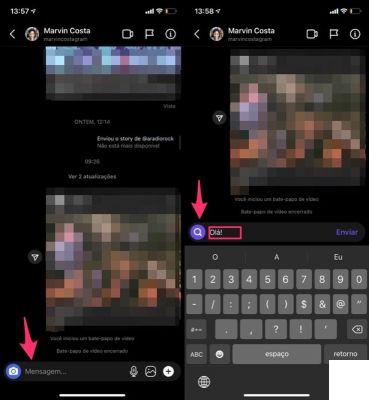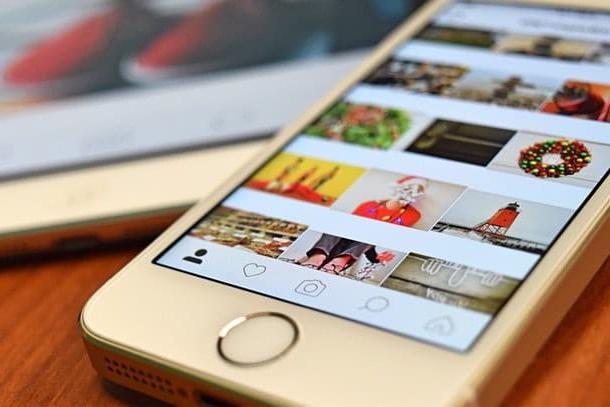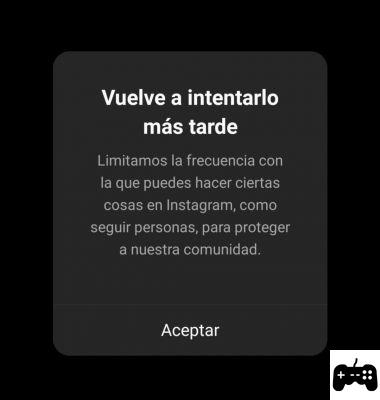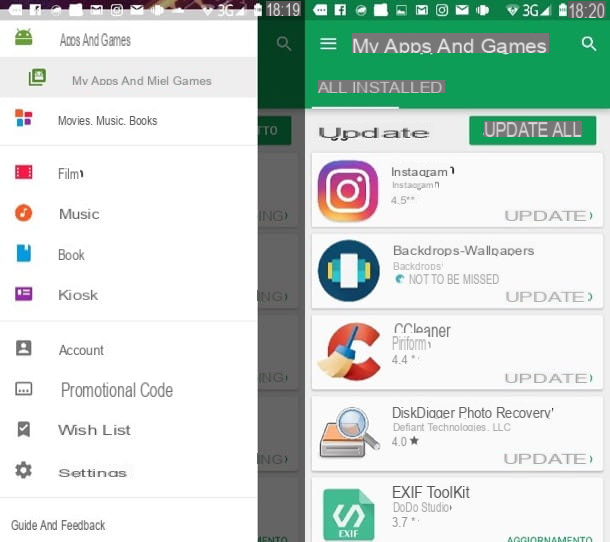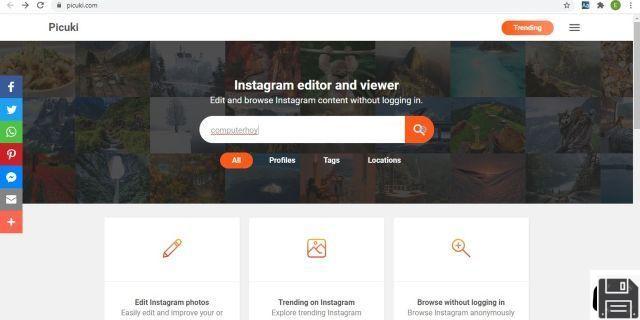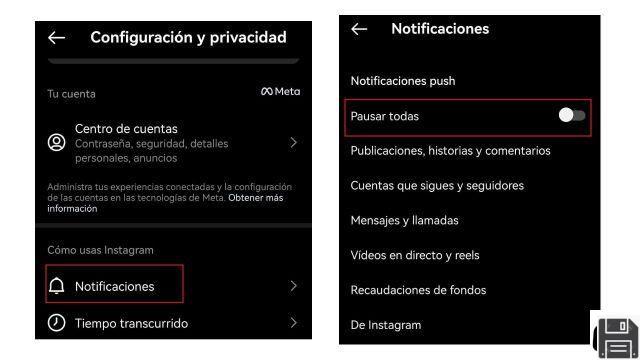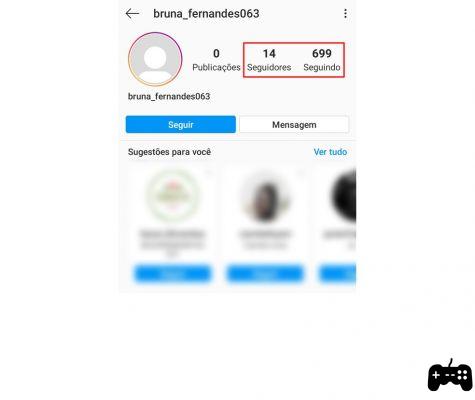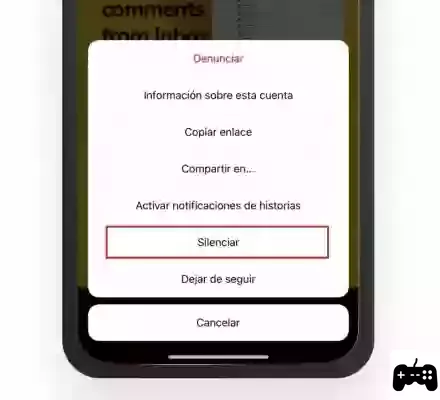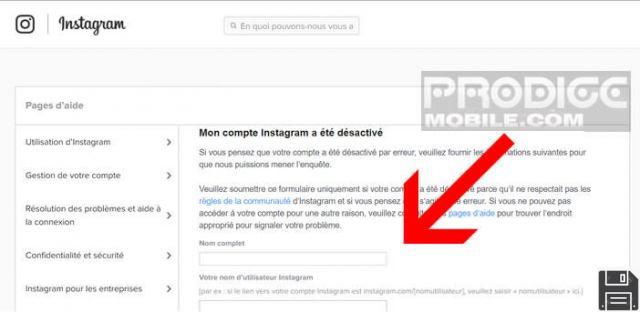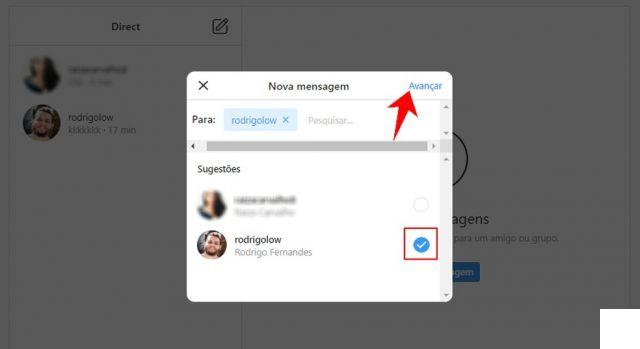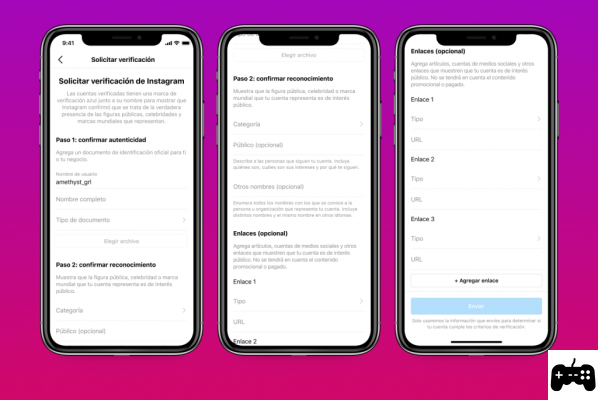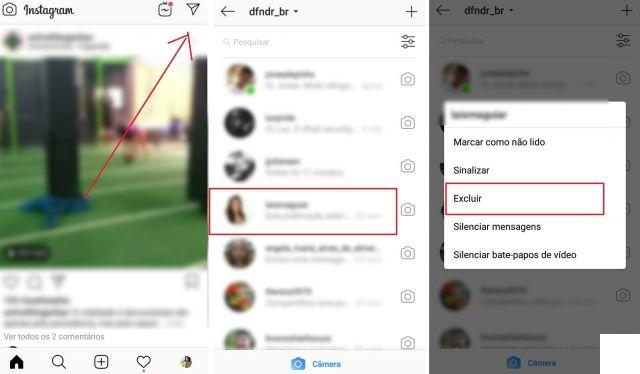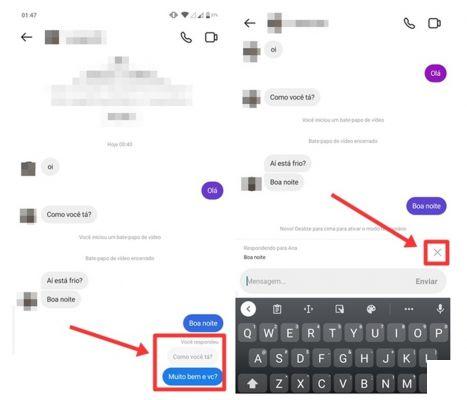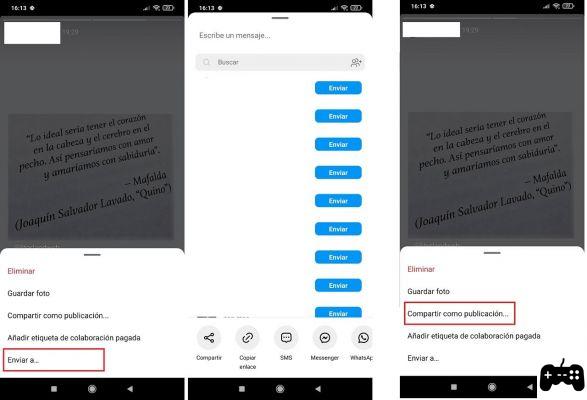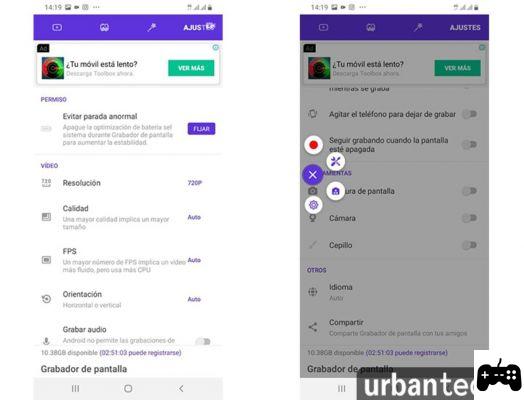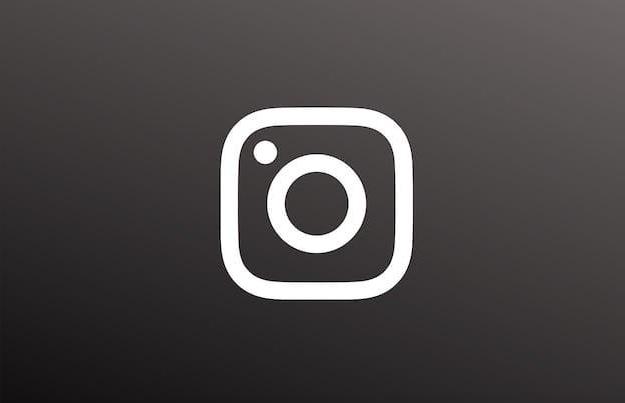Informação preliminar

Se você quer saber como ter mais de 5 contas no Instagram, deixe-me dar algumas informações sobre essa possibilidade imediatamente. No momento em que este guia foi escrito, é possível ter mais de uma conta Instagram e não há restrições quanto ao número de contas que você pode possuir e gerenciar.
A única limitação é que com uma conta é possível acessar outras conta quattro sem precisar de uma senha, para um total de cinco contas com este modo de acesso rápido. Para todas as outras contas conectadas, no entanto, é necessário definir uma senha separada, como de costume.
Dito isso, você precisa saber que, para ter sucesso em ter mais de uma conta conectada a Instagram, você deve agir por meio do aplicativo de rede social para Android ou iPhone e, seguindo as instruções que irei fornecer nos próximos parágrafos, adicionar as contas em sua posse.
Além disso, sempre atuando através do aplicativo de rede social, é possível implementar procedimentos relativos ao uso e gerenciamento múltiplo de contas. A esse respeito, observe que é possível usar mais de uma conta Instagram mas que, para utilizá-los, é necessário passar de um para o outro todas as vezes (não se pode ter um feed unificado ou uma gestão unificada das histórias, só para citar alguns exemplos).
De qualquer forma, não se preocupe: darei a você todas as informações sobre como fazer isso nos próximos capítulos deste guia.
Como ter mais de 5 contas no Instagram
Como mencionado, por meio do Instagram para Android e iPhone, é possível tirar proveito da funcionalidade nativa de adicionar, usar e gerenciar várias contas conectadas.
Posto isto, para ter sucesso no intuito que propôs, siga passo a passo as instruções que lhe vou passar, para realizar os procedimentos da forma correta.
Adicione várias contas no Instagram

Para adicionar mais contas em Instagram, você deve primeiro iniciar o aplicativo da conhecida rede social de fotos que você baixou em seu smartphone ou tablet.
Posto isto, para prosseguir, prima o seu ícone da câmera que está localizado na tela inicial e / ou na gaveta do seu dispositivo, faça login na sua conta principal, se necessário.
Agora, pressione o ícone ☰ localizado no canto superior direito e, no menu que é mostrado a você, toque no item Configurações.
Neste ponto, toque no botão Adicionar conta e escolha se deseja adicionar uma conta existente (Faça login em sua conta existente) ou se deseja adicionar uma nova conta (Criar nova conta).
No primeiro caso, para adicionar uma conta criada anteriormente que você já possui, acesse-a digitando os dados de login (email address e senha) nos campos de texto que são mostrados a você e, em seguida, toque no botão log in.
Ao fazer isso, a conta adicionada será vinculada à sua conta principal e, ao repetir esta operação para outras quatro contas em sua posse, você poderá acessar rapidamente, com a mesma senha da conta principal, a todas as contas vinculadas.
Caso você tenha optado por criar uma nova conta, em vez disso, indique o username do mesmo, digitando-o no campo de texto que é mostrado a você, em seguida, continue com a adição, pressionando o botão para a frente.
Feito isso, se necessário, coloque uma marca de seleção no texto que se refere a nome da sua conta principal, para poder, ainda neste caso, aceder à nova conta criada com a mesma palavra-passe da principal, para até cinco contas ligadas.
Quando este limite for excedido, para confirmar a adição de uma nova conta, defina uma nova senhaou selecione uma conta diferente, que permite o acesso a todas as contas adicionadas posteriormente.
Se você tiver dúvidas ou problemas, leia meu tutorial sobre como ter vários perfis no Instagram.
Use várias contas no Instagram

Além de adicionar várias contas, o Instagram permite o uso do mesmo realizando uma troca rápida de um para o outro. Dito isso, se depois de adicionar várias contas no Instagram por meio dos procedimentos que indiquei no capítulo anterior você quiser passar de uma para a outra, siga as instruções que estou a seguir.
Para começar, primeiro inicie o Instagram que você baixou para o seu dispositivo e execute acesso à conta principal, aquele ao qual você conectou suas outras subcontas.
Então, pressione no seu username localizado na parte superior e, no menu que é mostrado a você, toque em nome da conta para o qual você deseja mudar.
Pois bem: pode repetir a operação de passar de uma conta para outra com a frequência que desejar, de forma a utilizar todas as contas que ligou. Fácil, certo? Se você tiver dúvidas ou problemas, consulte meu tutorial sobre como ter duas contas no Instagram.
Gerenciar várias contas no Instagram

Quer gerenciar as configurações relacionadas ao acesso múltiplo, mas não sabe como fazer isso? Não se preocupe: siga as instruções que estou prestes a lhe dar.
Primeiro, inicie o Instagram que você baixou no seu dispositivo e entre na sua conta principal, para que você possa alterar as opções de login para subcontas conectadas anteriormente.
Depois de fazer isso, vá para o seu perfil (o ícone do homenzinho ou miniatura do seu perfil) e pressiona o ícone ☰ localizado no canto superior direito. Em seguida, no menu que é mostrado a você, clique no texto Configurações.
Agora, na tela que lhe é mostrada, clique no texto Informação de login, em seguida, afixe ou remova a marca de seleção nas contas adicionadas, dependendo se deseja ativar ou desativar a opção de acesso rápido que, conforme explicado acima, permite que uma conta selecione quatro outros perfis que podem ser acessados com a mesma senha do conta principal.
Não se preocupe: desmarcar uma conta não a remove daquelas adicionadas ao aplicativo Instagram mas apenas a necessidade de definir um senha, através do campo de texto que lhe será mostrado, para a conta em questão (caso ainda não tenha sido configurada anteriormente).
Como ter mais de 5 contas no Instagram